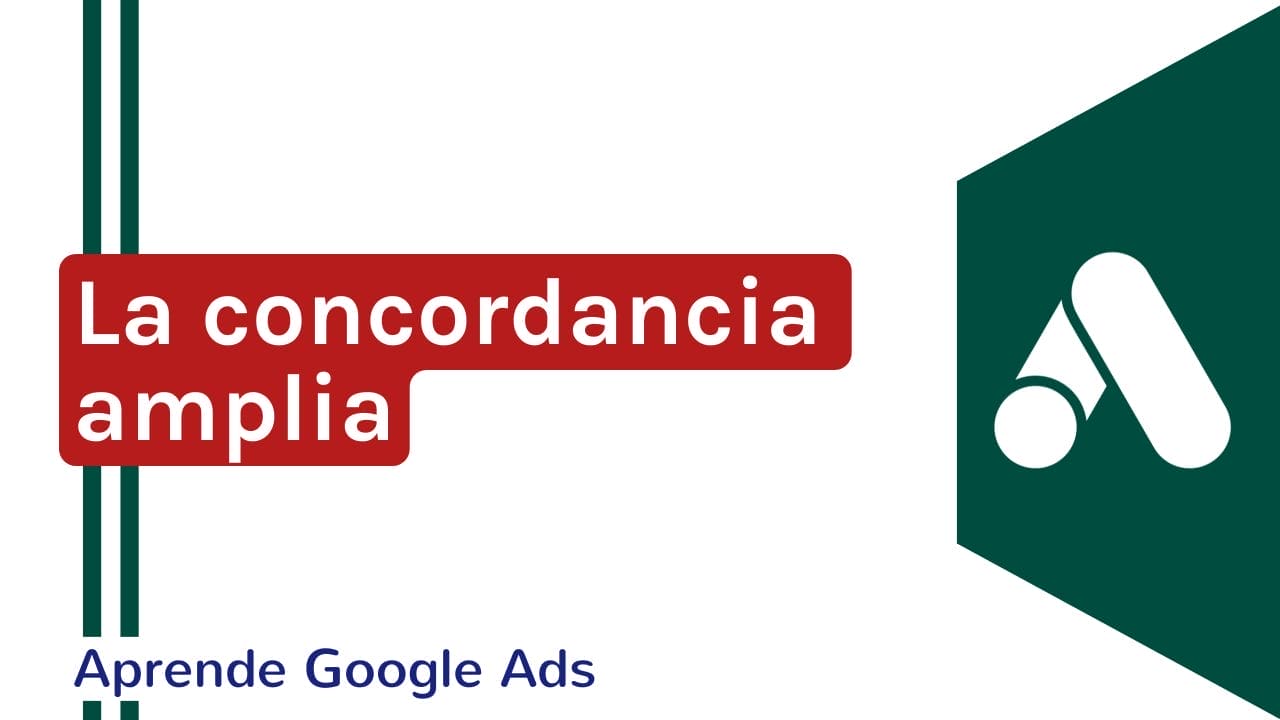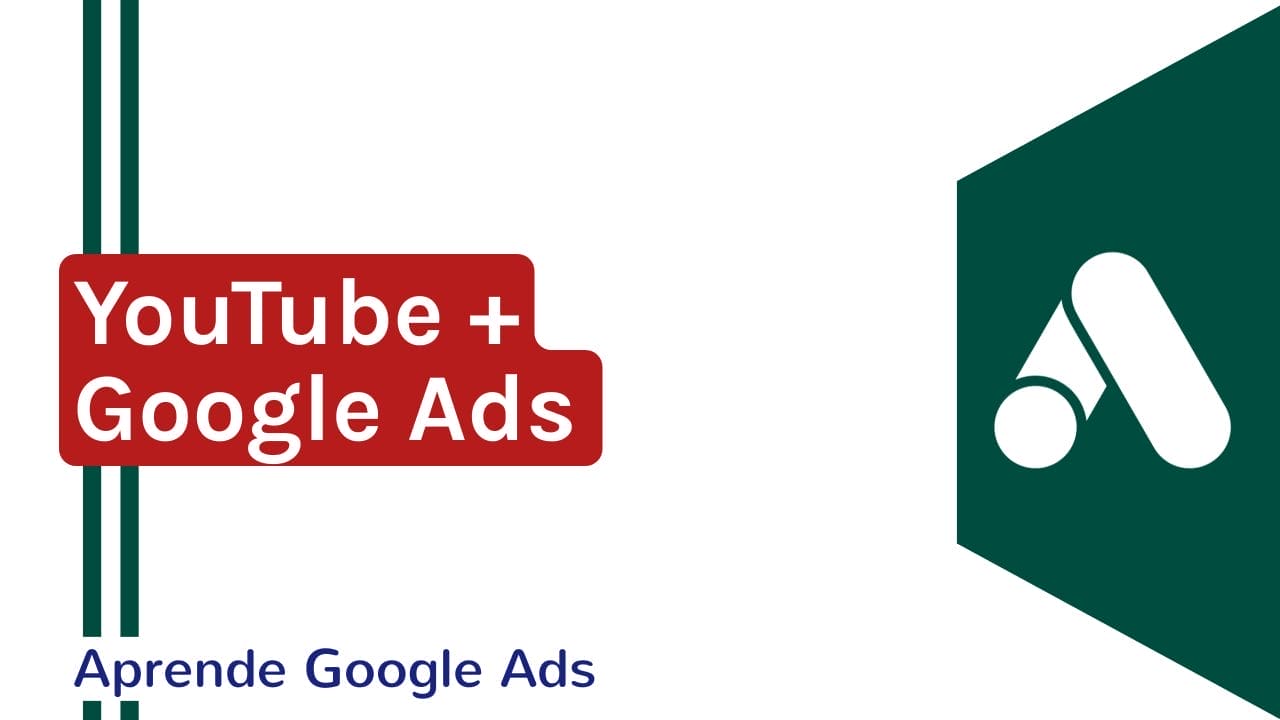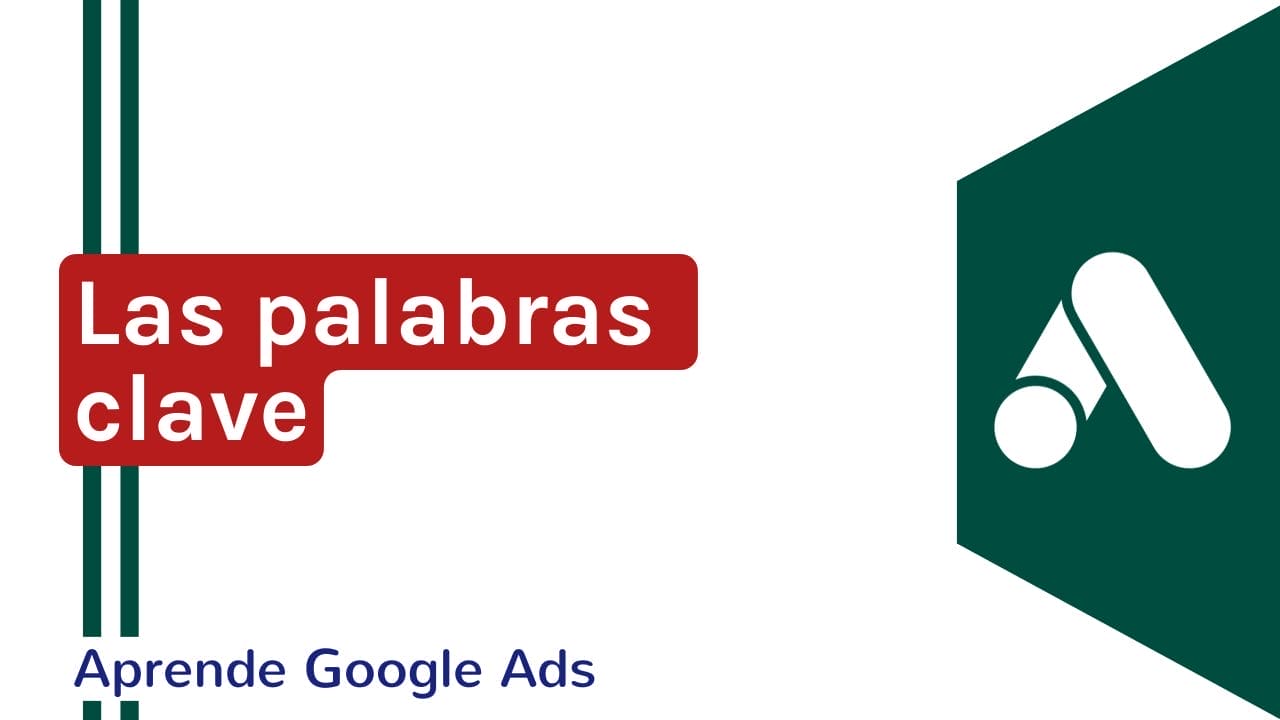Si estás empezando con las campañas en esta plataforma uno de los primeros pasos que debes llevar a cabo es configurar la facturación. Vamos, le tienes que decir a Google Ads donde te puede cobrar los clics que los usuarios han hecho en tus campañas.
Puedes hacer una campaña estupenda, que sino le dices a Google de que tarjeta debe cobrar cada clic… no te servirá de nada. A continuación verás una guía sencilla para configurar el método de pago para tus campañas en el rey de buscadores.
¿Dónde está la sección de facturación de Google Ads?
Tienes que ir al menú superior. El que está en el headers, y seguir los siguientes pasos:
- Hacer clic en \”Herramientas y configuración\”.
- Ir a la sección de \”Facturación\”.
- Haz clic en \”Configuración.

Configuración de los pagos en Google Ads
Aquí vamos a ver una pantalla más o menos larga con 2 secciones. Que son las siguientes.
- País de facturación.
- La configuración del perfil de pagos. Esta dispone de 3 apartados:
- Información del cliente.
- Modalidad de pagos.
- Método de pago.
A continuación os voy explicando la información de cada punto.
1. País de facturación en tu cuenta de Google Ads.
Aquí solamente tienes dos puntos que seleccionar. Tu país (en mi caso \”España\”), y la moneda de facturación (en nuestra prueba sería \”euros\”).
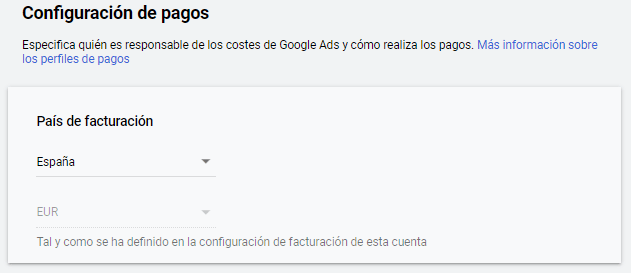
2. Perfil de pagos de Google Ads.
2.1. Información del cliente
Lo normal es que no tengas ningún perfil de pagos configurado. Así que tendrías que crear uno desde cero.
Esto te llevará a configurar la información sobre el cliente que abarca los siguientes campos:
- Tipo de cuenta.
Puedes seleccionar una de dos: Empresa o Particular. Es importante esta opción, ya que la usa para la verificación fiscal y de identidad. Si en el futuro Google Ads revisa tu cuenta y ve algo que no le cuadra te la podría cerrar.
Hay que seleccionar Empresa y la Facturación va a nombre de cualquier tipo de organización. Si el la información de facturación va sobre el nombre de una persona, sería particular.
En nuestro caso sería \”Empresa\”.
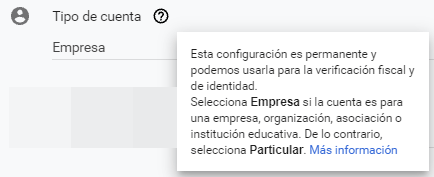
- Finalidad de uso.
Aquí lo normal es que selecciones \”Empresa\”. La mayoría de usuarios le da igual, pero si eres autónomo debes y puedes presentar el IVA de esta factura para que te desgrave, o, como mínimo te cuenta en los gastos de anuales de inversión.
En resumen, no te compliques la vida y selecciona empresa.

- Información fiscal.
Otro campo muy sencillo de completar. Tu DNI o el CIF de tu organización.

- Nombre y dirección.
En este apartado tenéis que poner el nombre de vuestra empresa y el del administrador de la organización. Si eres un autónomo, el nombre de empresa es el mismo que tu nombre y apellidos.
El resto de campos lo habitual. Exactamente igual que cuando completas un formulario de compra en cualquier ecommerce.

- Contacto principal.
Indica en este punto la dirección de correo electrónico y teléfono donde quieres que Google Ads se ponga en contacto contigo. Esto es sobre todo para el tema de facturas o si necesita el sistema aclarar algún punto en la facturación.

2.2. Modalidad de pagos de Google Ads
Por defecto, en todas las cuentas se establece el pago automático. Conforme aumentes la inversión (en mucha cantidad) podrás solicitar diferentes modalidades de pago.
Las condiciones son las que ves a continuación en la captura de pantalla.

2.3. Método de pago
Es el último punto que hay que configurar para poder lanzar tus anuncios dentro de la red publicitaria de Google Ads. Aquí deberás elegir como quieras que Google te cobre cada clic. Tienes tres opciones:
- Tarjeta de crédito o débito.
- PayPal
- Transferencia bancaria.
La selección de este punto está muy determinada para cada empresa o negocio. Pero lo principal es que la configures y siempre haya fondos suficientes para que Google Ads no pause tus campañas por impago.

Una vez tengas estos puntos configurados, le das al botón azul y todo listo para que Google te deje publicar anuncios.
Configuración de facturación de Google Ads – para usuarios pro
Este punto tiene más de clickbait que de complejo, ya que es muy muy muy sencillo.
Agrega un segundo método de pago. Pocas cuentas lo tienen configurado, pero te salva un mes que va muy bien, y… de pronto te quedas sin saldo en la cuenta. No dejes a Google sin poder cobrar, te saldrá caro.
Para ello, debes ir a la sección de facturación, y dentro del apartado de \”Métodos de pago\” volver a realizar el mismo procedimiento compartido en esta publicación, pero, haciendo clic antes en \”Añadir un método de pago alternativo\” tal y como veis en la siguiente captura.